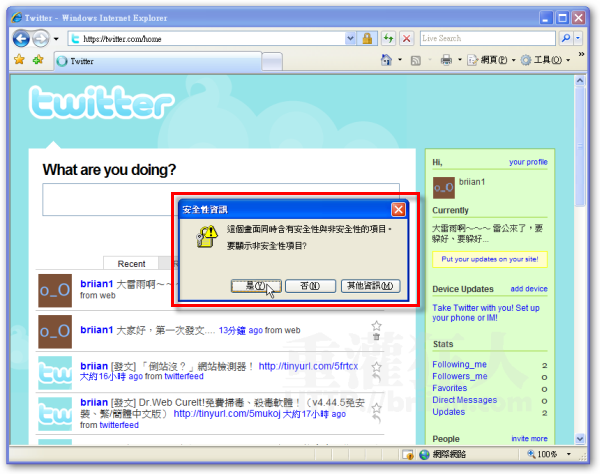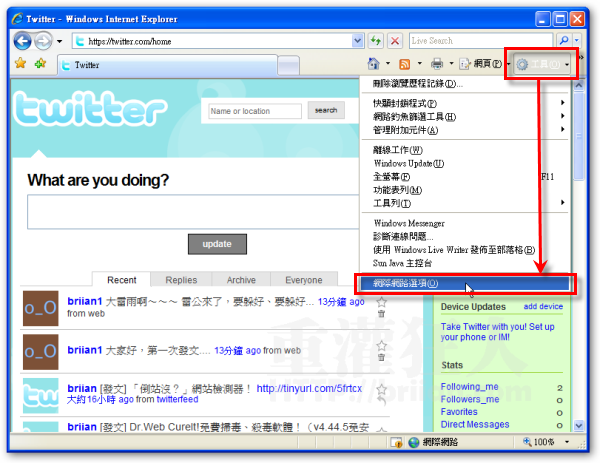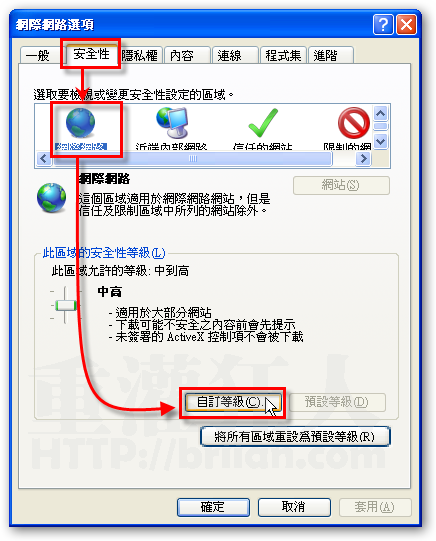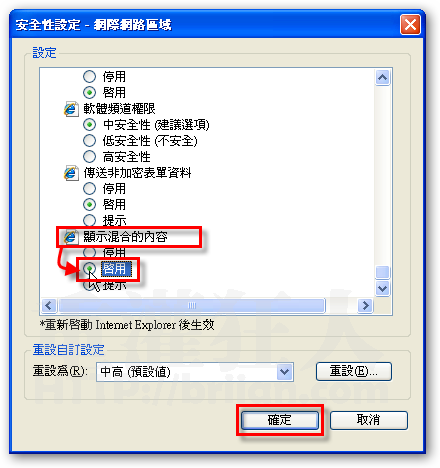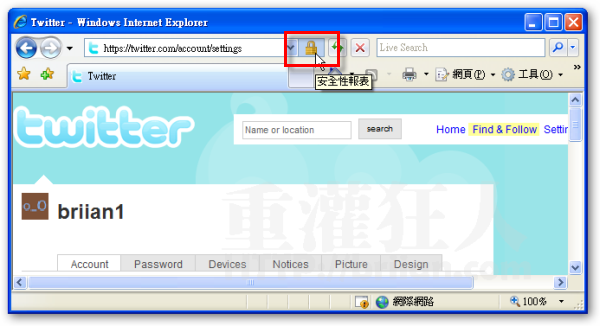IE 瀏覽器裡面有個「很貼心」的功能,就是當我們瀏覽到一個內含 http 與 https 兩種不同安全等級的網頁時(混合內容),會自動跳出一個視窗來警告並提醒我們現在正在瀏覽的頁面中,同時包含了「已加密傳輸(https)」與「未加密傳輸(http)」兩種網頁內容,如果你要在這樣的網頁中瀏覽或輸入敏感資料的話,傳輸過程中未被加密的內容可能有機會被其他人中途攔截或修改。
- 在 IE6, IE7 會顯示:「這個畫面同時含有安性與非安全性的項目,要顯示非安全性項目?」
- 在 IE8 則會顯示:「是否僅要檢視安全傳送的網頁內容?此網頁包含不使用安全 HTTPS 連線傳送的內容,這可能危害整個網頁的安全性。」
但如果你覺得這警告訊息很煩的話,可以用下面的方法把它關閉。
如圖,下面這個就是上面所說的「警告視窗」,幾乎每一頁「混和式」網頁都會跳出來問候我們。雖然我自己很少用 IE,不過每次看到這畫面都會讓人覺得很煩...。
如何關閉安全性警告視窗?
第1步 開啟IE 7瀏覽器(其他版本的 IE 操作都差不多),依序按下〔工具〕→【網際網路選項】。
第2步 出現「網際網路選項」視窗後,先切換到〔安全性〕功能頁面,點選〔網際網路〕圖示,再按一下〔自訂層級〕。
第3步 捲動頁面到最下方,找到「顯示混合的內容」,點選下方的「啟用」,再按下〔確定〕按鈕即可。原本預設是「提示」,提示的意思就是每次有「混合的內容(包含HTTP與HTTPS)」時都會跳出提示視窗,我們勾「啟用」表示直接使用不提示了。
第4步 以後當我們瀏覽到同時含有加密(HTTPS)跟未加密(一般HTTP開頭的網址)的網頁時,IE瀏覽器網址列右邊不會有「鎖頭」的圖示,只有瀏覽到單純的HTTPS加密網頁,才會出現「鎖頭」。
有鎖頭表示這個頁面有加密傳輸,有加密的話輸入帳號、密碼登入網站,或傳輸些比較敏感的資訊,如信用卡號、個人資料時,比較不會被中途攔截。